Come recuperare un file cancellato: la guida definitiva

È successo alla maggior parte di noi. Elimina un file e poi ti rendi conto che ne hai bisogno. Questa guida spiega quando è possibile recuperare il file e come procedere.
CORRELATO: Ripristina file cancellati accidentalmente con Recuva
Abbiamo trattato una serie di strumenti per il recupero di file cancellati in passato, ma questa guida è più approfondita. Tratteremo tutto ciò che è necessario sapere se si desidera ripristinare con successo i file eliminati.
Il file è stato eliminato definitivamente?
Se non si è certi di aver eliminato definitivamente un file, assicurarsi di guardarsi intorno primo. Prova a eseguire una ricerca in Esplora file. Si spera, hai appena perso il file e lo puoi trovare di nuovo.
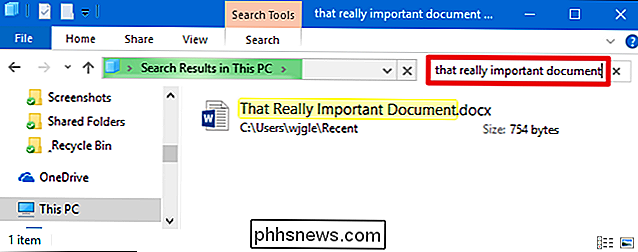
In Windows, dai uno sguardo al Cestino. Puoi cercare nel Cestino utilizzando la casella di ricerca nell'angolo in alto a destra della finestra, il che può essere d'aiuto se ci sono molti file.
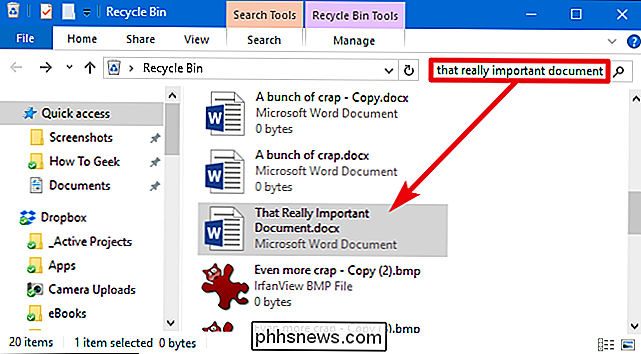
Puoi anche fare clic con il tasto destro nella finestra Cestino, e poi scegli Ordina per> Data eliminata per visualizzare più facilmente i file eliminati di recente.
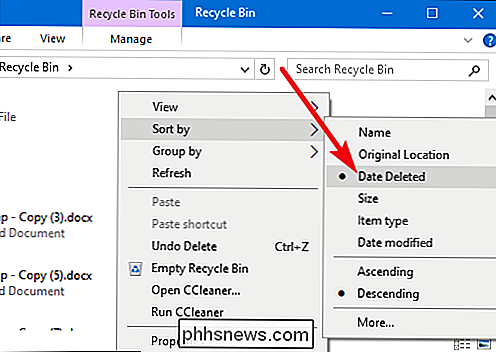
Nota: per impostazione predefinita, programmi come CCleaner svuotano il Cestino quando vengono eseguiti, quindi avere CCleaner o un programma simile eseguito automaticamente in background può impedirti di recupero di file dal Cestino. CCleaner e app simili ti consentono di disabilitare la pulizia di Reycle Bin, quindi potrebbe essere un'opzione che vale la pena esplorare se ti piace aggrapparti ai file eliminati finché non sei pronto per loro.
Se il tuo file è stato memorizzato in un servizio di archiviazione su cloud come Dropbox, Google Drive o OneDrive, assicurati di accedere al tuo account sul sito Web del servizio e controlla lì i file cancellati: potresti scoprire che il file è ancora recuperabile. Questa è la versione di archiviazione nel cloud del Cestino.
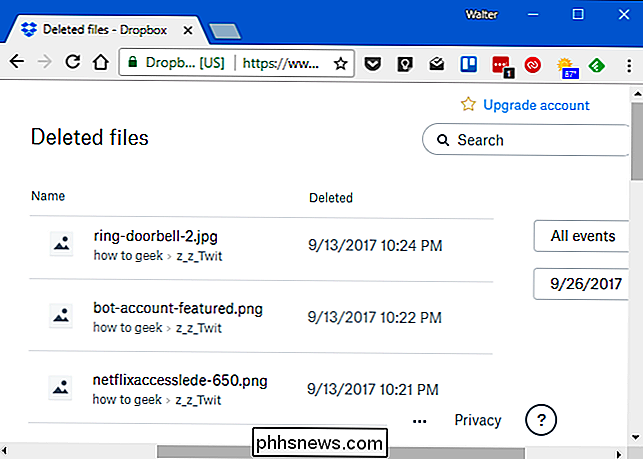
Controlla i tuoi backup
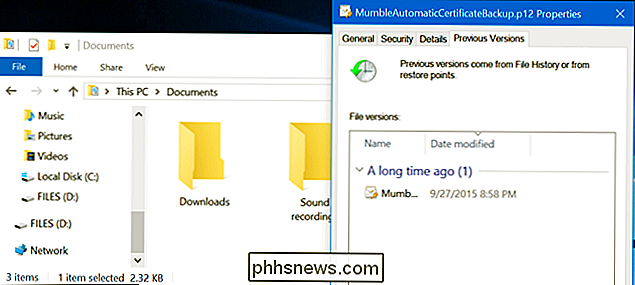
Dovresti eseguire backup regolari dei tuoi file più importanti in modo da non perdere troppi dati importanti se i tuoi file spariscono sempre su di te. Se hai un backup, ora è il momento di controllarlo per una copia del file che hai eliminato. E se non hai un backup, dovresti davvero. Windows ha alcuni buoni strumenti di backup integrati. In particolare, lo strumento Cronologia file di Windows è utile per ripristinare facilmente i file eliminati e le versioni precedenti dei file, ma non è abilitato per impostazione predefinita.
Dischi rigidi magnetici vs Unità a stato solido

Se sei arrivato così lontano e non sei ancora riuscito a ripristinare il tuo file, l'unico modo per recuperare quel file è con il software di recupero file. Tuttavia, ci sono alcune brutte notizie: questo potrebbe essere impossibile su alcuni computer.
I dischi magnetici tradizionali e le unità a stato solido funzionano diversamente. Quando si elimina un file su un disco rigido magnetico, i suoi dati non vengono immediatamente cancellati dal disco. Invece, il puntatore a quei dati viene rimosso, in modo che i dati possano essere sovrascritti. Potrebbe essere possibile eseguire la scansione del disco rigido per i dati rimanenti e ripristinare i file cancellati che non sono stati ancora sovrascritti.
Quando un file viene eliminato da un'unità a stato solido, quel file viene immediatamente cancellato con il comando TRIM per liberare aumentare lo spazio e assicurarsi che l'SSD possa essere rapidamente scritto in futuro. Ciò significa che non è possibile recuperare i dati cancellati dalle unità a stato solido, una volta che è andato, è sparito. Le unità a stato solido molto vecchie ei vecchi sistemi operativi come Windows Vista non supportano TRIM, ma le unità a stato solido moderne e Windows 7 e 10 supportano tutte TRIM.
Il modo più sicuro per recuperare un file eliminato
Se cancellato un file su un disco magnetico e si sta ancora utilizzando quel computer, la cosa più sicura da fare è spegnere immediatamente il computer. Se continui ad usare il computer, anche se stai solo installando un software di recupero file, è possibile che un programma sul tuo computer possa scrivere dati che sovrascrivono i dati del file cancellato sul tuo disco rigido.
Con il computer spento, è necessario eseguire l'avvio da un CD live o un'unità USB di ripristino file oppure rimuovere completamente il disco rigido dal computer e inserirlo in un altro computer come unità secondaria. La chiave è evitare di scrivere interamente sull'unità. Usa il software di recupero file per scansionare l'unità e, si spera, troverai il file eliminato. Se hai eliminato il file di recente e non hai scritto molto sul disco, hai una discreta possibilità di recuperarlo. Se hai eliminato il file due settimane fa e hai scritto sul disco un bel po ', è molto improbabile che tu possa recuperare il file.
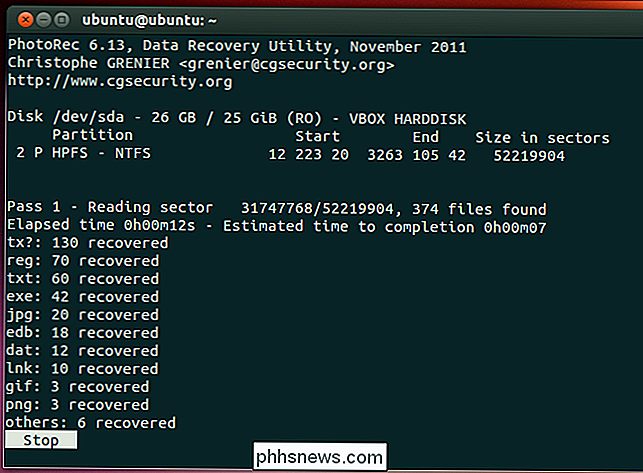
Abbiamo utilizzato gli strumenti ntfsundelete e photorec per eseguire questa operazione da un CD live di Ubuntu o un'unità USB.
Il modo più rapido e più rischioso per recuperare un file eliminato
Se desideri recuperare un file cancellato, ma il file non è estremamente importante e non si vuole fare molto altro sforzo, c'è un modo più semplice e rischioso rispetto all'utilizzo di un CD live. Basta installare uno strumento di recupero file come Recuva, dai produttori della famosa applicazione CCleaner. Usa quell'applicazione per scansionare il tuo disco rigido per i file cancellati e ripristinare quello che vuoi, se lo trovi.
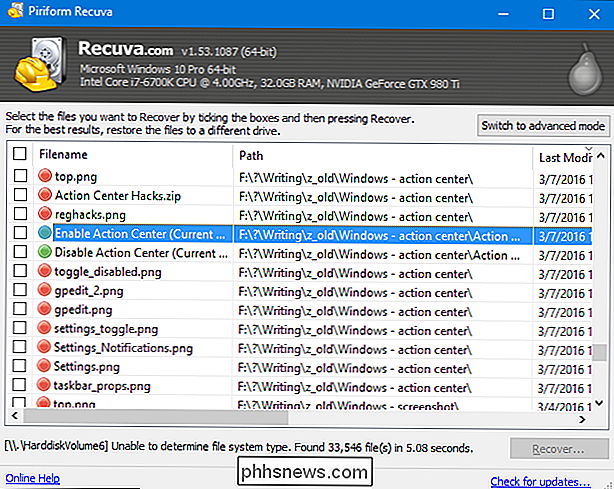
Questo metodo è più rischioso perché implica la scrittura sull'unità. Quando si installa uno strumento come Recuva sul disco, è possibile che si possa sovrascrivere i dati del file cancellato con i dati del programma Recuva. È anche possibile che altri programmi in esecuzione in background possano scrivere sul disco e sovrascrivere i dati. Tutto ciò che serve è che una parte del file venga sovrascritta e il file possa essere completamente danneggiato.
Ripristino dati professionali

Se i dati sono particolarmente critici, non hai alcun backup e non sei riuscito a recuperare i dati utilizzando altri metodi, si potrebbe voler prendere in considerazione un servizio di recupero dati professionale. Per prima cosa, però: spegni immediatamente il computer se non è già spento. Maggiore è il tempo di esecuzione del computer, maggiore sarà la quantità di dati scritti sul disco rigido e minori saranno le possibilità di recupero dei dati.
I servizi di recupero dati professionali si occupano di tutto, dai file cancellati e sovrascritti ai dischi rigidi che necessitano essere smontato e riparato. Questi servizi possono essere estremamente costosi, costano centinaia o addirittura migliaia di dollari, quindi non sono la soluzione ideale. Tuttavia, se hai dati estremamente importanti che non puoi recuperare o sostituire e sei disposto a pagare, questa è un'opzione disponibile per te. Naturalmente, questi servizi non possono garantire nulla, potrebbero non essere in grado di recuperare i dati. Probabilmente ti caricheranno anche per il loro lavoro anche se alla fine non riescono a recuperare i tuoi dati.
Evitare i file cancellati.
Il modo migliore per assicurarti che non dovrai mai recuperare un file cancellato è eseguire regolarmente i backup. Anche solo abilitare la funzionalità Cronologia file o Backup di Windows nella tua versione di Windows ti darà un po 'di tranquillità. È ancora possibile eliminare un file, ma se si eseguono backup regolari, non si perderanno molti dati. Avrai molta più fortuna nel ripristino dei backup rispetto al recupero dei file cancellati. I servizi di backup sono anche più economici dei servizi di recupero dati professionali.
I file eliminati non sono necessariamente andati per sempre, ma non sono sempre facili da recuperare. Poiché le unità a stato solido vengono utilizzate in un numero sempre maggiore di nuovi computer, le procedure di backup appropriate stanno diventando ancora più importanti.
Image Credit: Simon Wüllhorst su Flickr, Matt Rudge su Flickr

Che cos'è questo processo e perché è in esecuzione sul mio Mac?
Se passi del tempo a spulciare in Activity Monitor, sai che molti processi vengono eseguiti su qualsiasi sistema macOS. Ma cosa fanno? È sicuro costringerli a smettere? Abbiamo alcune risposte per te. Come parte di una serie in corso, stiamo dando un'occhiata più da vicino ai processi generati da macOS, app di terze parti comuni e driver hardware.

I computer portatili di Windows economici si limitano a perdere tempo e denaro
Ottieni ciò per cui paghi. E, mentre risparmierai denaro a breve termine acquistando un laptop Windows economico, pagherai per tempo, frustrazione e, in definitiva, denaro quando dovrai pagare per sostituire o riparare il laptop dopo che si è rotto. È fantastico che esistano laptop Windows economici, ma siamo onesti: non sono eccezionali.



